博主安装的是 jdk-8u91-windows-x64 默认安装C盘
接下来主要讲怎么配置 Java 的环境变量,也是为了以后哪天自己忘记了做个备份
(注:win10的Java环境变量配置和其他的windows版本稍有不同)
在电脑桌面 右键点击 “此电脑”的“属性”选项
1. 选择“高级系统设置”选项
![图片[1]-Win10系统Java环境变量配置全套图文详解-吾爱侠客](https://cloud.image.1975.91wann.com/2022/10/7906644915699862c604bf8b43c69728-1-1024x548.png)
2. 点击下面的“环境变量”选项
![图片[2]-Win10系统Java环境变量配置全套图文详解-吾爱侠客](https://cloud.image.1975.91wann.com/2022/10/123b64abb1406bc4336b84e3edd84653-1024x547.png)
3. 点击“系统变量”下面的”新建“选项
![图片[3]-Win10系统Java环境变量配置全套图文详解-吾爱侠客](https://cloud.image.1975.91wann.com/2022/10/8a0cfd609a270c222b6e8ffcae398e24-1024x540.png)
4. 在”变量名“处填上”Java_Home“
”变量值“为JDK安装路径,博主的路径是”D:\Program Files\Java\jdk1.8.0_91“点击”确定“选项
![图片[4]-Win10系统Java环境变量配置全套图文详解-吾爱侠客](https://cloud.image.1975.91wann.com/2022/10/230eeeded2bb302ddd54d08b3259b450-1.png)
5. 在”系统变量“中找到”Path“
![图片[5]-Win10系统Java环境变量配置全套图文详解-吾爱侠客](https://cloud.image.1975.91wann.com/2022/10/9dac35537f7a1498b619ef8a37be9445-1.png)
6. 选中”Path“点击”编辑“选项
![图片[6]-Win10系统Java环境变量配置全套图文详解-吾爱侠客](https://cloud.image.1975.91wann.com/2022/10/4a773a1c1dc6bf5b34c7f9608ccd923b-1.png)
7. 选择右边的“编辑文本”,将引号里面的全部复制“%Java_Home%\bin;%Java_Home%\jre\bin;”,到“变量值”栏的最前面,“确定”
![图片[7]-Win10系统Java环境变量配置全套图文详解-吾爱侠客](https://cloud.image.1975.91wann.com/2022/10/1cb81ba81f911e85191a1cdae8713546-1.png)
8.在“系统变量”栏,“新建”,“变量名”为“CLASSPATH”,“变量值”为“.;%Java_Home%\bin;%Java_Home%\lib\dt.jar;%Java_Home%\lib\tools.jar”,“确定”
![图片[8]-Win10系统Java环境变量配置全套图文详解-吾爱侠客](https://cloud.image.1975.91wann.com/2022/10/6f60f9c0e11fdcf8aaee6ee5391ae6a9-1.png)
9.点击“环境变量”最下面的“确定”选项
回到电脑桌面,按快捷键“Win+R”,输入“cmd”
![图片[9]-Win10系统Java环境变量配置全套图文详解-吾爱侠客](https://cloud.image.1975.91wann.com/2022/10/9d6063445b3b16612af4334735f4e146-1.png)
10.检查Java环境是否配置成功 输入”java“
![图片[10]-Win10系统Java环境变量配置全套图文详解-吾爱侠客](https://cloud.image.1975.91wann.com/2022/10/d0b00fe8dc96fa0df8f650d894524612.png)
11. 输入”javac“
![图片[11]-Win10系统Java环境变量配置全套图文详解-吾爱侠客](https://cloud.image.1975.91wann.com/2022/10/9ac9b9aface6a60eca25ea1d135cbb7b.png)
12. 输入”java -version“
![图片[12]-Win10系统Java环境变量配置全套图文详解-吾爱侠客](https://cloud.image.1975.91wann.com/2022/10/ff63cfaa882d106382f6669efacf6207-1.png)
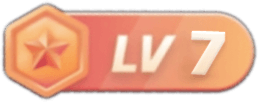

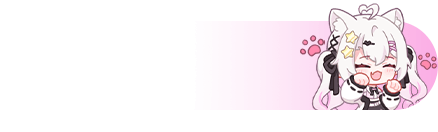 03549
03549
![表情[touxiao]-侠隐阁源码](https://www.xiayinge.com/wp-content/themes/zibll/img/smilies/touxiao.gif)
